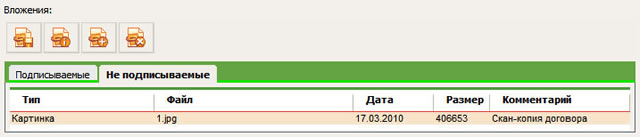Оглавление обзора Сбербанк Бизнес ОнЛайн
К документам в системе Сбербанк Бизнес ОнЛайн могут прикладываться различные вложения, например, отсканированные копии документов.
В общем случае список вложений может состоять из двух частей:
- вложения, содержимое которых включается в электронную подпись документа;
- вложения, содержимое которых НЕ включается в подпись документа.
Части списка располагаются во вкладках Подписываемые и Не подписываемые отдельных блоков экранных форм, предназначенных для формирования списка вложений. Вкладка Подписываемые доступна только при работе с некоторыми документами, для остальных документов все вложения НЕ являются подписываемыми.
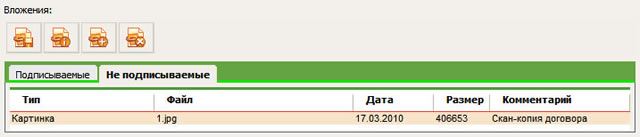
Списки вложений формируются / доступны для просмотра с помощью кнопок ![]() ,
, ![]() ,
, ![]() и
и ![]() .
.
Добавление вложения из файла
Для добавления вложения из файла:
- В блоке вложений перейдите к одной из закладок – Подписываемые или Не подписываемые.
- Нажмите кнопку
 .
. - Откроется окно Добавление вложения.
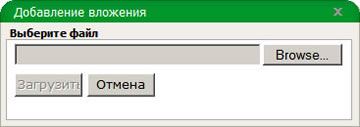
- Нажмите кнопку Обзор (Browse).
- Откроется стандартный диалог выбора файла.
- Выберите файл, который необходимо приложить, и нажмите кнопку Открыть (Open).
- Нажмите кнопку Загрузить.
- В окне Добавление вложения будет отображена информация о добавляемом вложении.
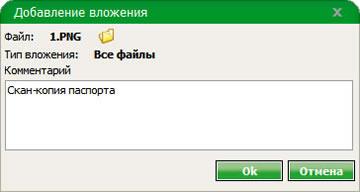
- При необходимости в поле Комментарий введите комментарий к вложению.
- Нажмите кнопку OK для сохранения введенных данных.
- Произойдет возврат к окну со списком вложений. Новая запись с данными о вложении будет добавлена в список.
Удаление вложения
Для удаления вложения:
- В блоке вложений перейдите к одной из закладок – Подписываемые или Не подписываемые.
- Выберите из списка вложение, которое необходимо удалить.
- Нажмите кнопку
 .
. - Система Сбербанк Бизнес ОнЛайн запросит подтверждение удаления вложения.
- Нажмите кнопку Да.
- Запись будет удалена из списка.
Сохранение вложения в файл
Для сохранения вложения в файл:
- В блоке вложений перейдите к одной из закладок – Подписываемые или Не подписываемые.
- Выберите из списка вложение, которое необходимо сохранить в файл.
- Нажмите кнопку
 .
. - Откроется стандартный диалог браузера для выгрузки файла.
- Нажмите кнопку Сохранить.
- Откроется стандартный диалог сохранения файла.
- Укажите требуемые имя и расположение сохраняемого файла и нажмите кнопку Сохранить.
- Закройте диалог выгрузки файла. Произойдет возврат к окну со списком вложений.
Просмотр информации о вложении
Для просмотра информации о вложении:
- В блоке вложений перейдите к одной из закладок – Подписываемые или Не подписываемые.
- Выберите из списка вложение, информацию о котором необходимо просмотреть.
- Нажмите кнопку
 .
. - Откроется окно Добавление вложения. В окне будет отображена информация о вложении.
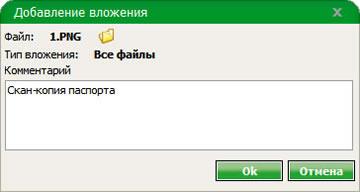
- Нажмите кнопку OK.
- Произойдет возврат к окну со списком вложений.